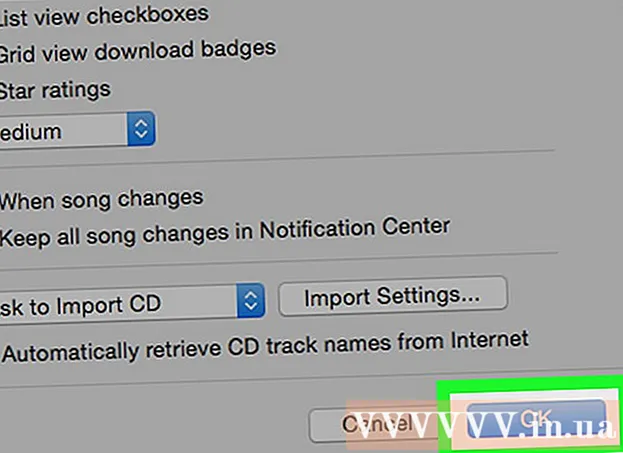Autor:
William Ramirez
Data De Criação:
22 Setembro 2021
Data De Atualização:
1 Julho 2024
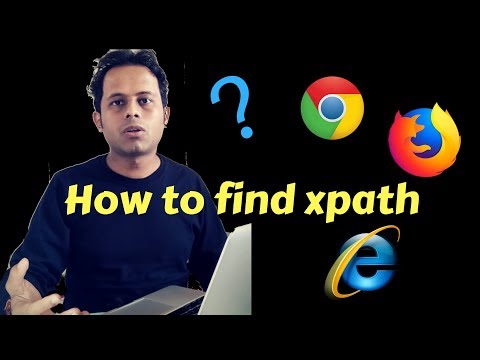
Contente
- Passos
- Método 1 de 4: usando Firebug no Firefox
- Método 2 de 4: usando o Chrome
- Método 3 de 4: usando o Safari
- Método 4 de 4: usando o Internet Explorer (IE)
O caminho XPath para os elementos do site pode ser encontrado na maioria dos navegadores que usam ferramentas de desenvolvedor. O Firebug para Firefox copiará o XPath diretamente para a área de transferência. Na maioria dos outros navegadores, o caminho XPath para o elemento pode ser encontrado usando as ferramentas do desenvolvedor, mas você terá que formatá-lo manualmente.
Passos
Método 1 de 4: usando Firebug no Firefox
 1 Instale o Firebug para Firefox. Firebug é um inspetor da web para Firefox.
1 Instale o Firebug para Firefox. Firebug é um inspetor da web para Firefox. - Clique no botão de menu do Firefox (☰) e escolha Complementos.
- Clique em "Obter complementos" - "Ver mais complementos".
- Encontre a extensão Firebug e clique em Adicionar ao Firefox.
- Confirme que deseja instalar o Firebug e reinicie o Firefox (mediante solicitação).
 2 Abra o site que você deseja. O Firebug pode ser usado para encontrar um caminho XPath para qualquer elemento do site.
2 Abra o site que você deseja. O Firebug pode ser usado para encontrar um caminho XPath para qualquer elemento do site.  3 Clique no botão Firebug. Ele está localizado no canto superior direito da janela do navegador. O painel Firebug será aberto na parte inferior da janela do Firefox.
3 Clique no botão Firebug. Ele está localizado no canto superior direito da janela do navegador. O painel Firebug será aberto na parte inferior da janela do Firefox.  4 Clique no botão do inspetor de itens. Ele está na linha superior de botões no painel Firebug (à direita do botão Opções do Firebug). O ícone deste botão parece um retângulo com um cursor.
4 Clique no botão do inspetor de itens. Ele está na linha superior de botões no painel Firebug (à direita do botão Opções do Firebug). O ícone deste botão parece um retângulo com um cursor.  5 Clique no elemento necessário da página da web. Conforme você move o cursor pela página da web, o painel Firebug destacará vários elementos. Pare no elemento para o qual deseja saber o caminho XPath.
5 Clique no elemento necessário da página da web. Conforme você move o cursor pela página da web, o painel Firebug destacará vários elementos. Pare no elemento para o qual deseja saber o caminho XPath.  6 Clique com o botão direito no código destacado no painel Firebug. Quando você clica no elemento desejado da página da web, o código correspondente é destacado no painel Firebug. Clique com o botão direito no código destacado.
6 Clique com o botão direito no código destacado no painel Firebug. Quando você clica no elemento desejado da página da web, o código correspondente é destacado no painel Firebug. Clique com o botão direito no código destacado.  7 Selecione Copiar XPath no menu. O caminho XPath é copiado para a área de transferência.
7 Selecione Copiar XPath no menu. O caminho XPath é copiado para a área de transferência. - Se você selecionar Copiar Mini XPath no menu, apenas o caminho curto do XPath será copiado.
 8 Cole o XPath copiado onde desejar. O caminho copiado pode ser colado em qualquer lugar; para fazer isso, clique com o botão direito e selecione "Colar" no menu.
8 Cole o XPath copiado onde desejar. O caminho copiado pode ser colado em qualquer lugar; para fazer isso, clique com o botão direito e selecione "Colar" no menu.
Método 2 de 4: usando o Chrome
 1 Abra o site que você deseja. O Chrome não precisa de extensões para encontrar o caminho XPath para qualquer elemento em um site.
1 Abra o site que você deseja. O Chrome não precisa de extensões para encontrar o caminho XPath para qualquer elemento em um site.  2 Clique em F12para abrir o inspetor da web. Ele aparecerá no lado direito da janela.
2 Clique em F12para abrir o inspetor da web. Ele aparecerá no lado direito da janela.  3 Clique no botão do inspetor de itens. Ele está no canto superior esquerdo do painel de inspeção da web. O ícone deste botão se parece com um retângulo com um cursor.
3 Clique no botão do inspetor de itens. Ele está no canto superior esquerdo do painel de inspeção da web. O ícone deste botão se parece com um retângulo com um cursor.  4 Clique no elemento necessário da página da web. Conforme você move o cursor sobre a página da web, os vários elementos são destacados no painel do inspetor da web.
4 Clique no elemento necessário da página da web. Conforme você move o cursor sobre a página da web, os vários elementos são destacados no painel do inspetor da web.  5 No painel do inspetor da web, clique com o botão direito no código destacado. Quando você clica no elemento desejado da página da web, o código correspondente é destacado no painel do inspetor da web. Clique com o botão direito no código destacado.
5 No painel do inspetor da web, clique com o botão direito no código destacado. Quando você clica no elemento desejado da página da web, o código correspondente é destacado no painel do inspetor da web. Clique com o botão direito no código destacado.  6 No menu, selecione Copiar - Copiar XPath. O caminho XPath do item selecionado é copiado para a área de transferência.
6 No menu, selecione Copiar - Copiar XPath. O caminho XPath do item selecionado é copiado para a área de transferência. - Observe que o XPath curto será copiado. O caminho estendido pode ser copiado usando a extensão Firebug para o navegador Firefox.
 7 Cole o caminho XPath copiado. O caminho copiado pode ser colado como qualquer outra informação; para fazer isso, clique com o botão direito e selecione "Colar" no menu.
7 Cole o caminho XPath copiado. O caminho copiado pode ser colado como qualquer outra informação; para fazer isso, clique com o botão direito e selecione "Colar" no menu.
Método 3 de 4: usando o Safari
 1 Abra o menu Safari e escolha Preferências. Para acessar o inspetor da web, você precisa ativar a função Desenvolver.
1 Abra o menu Safari e escolha Preferências. Para acessar o inspetor da web, você precisa ativar a função Desenvolver.  2 Clique na guia "Avançado". As preferências avançadas do Safari serão abertas.
2 Clique na guia "Avançado". As preferências avançadas do Safari serão abertas.  3 Marque a opção "Mostrar menu de desenvolvimento na barra de menu". O menu Desenvolver aparece na barra de menus.
3 Marque a opção "Mostrar menu de desenvolvimento na barra de menu". O menu Desenvolver aparece na barra de menus.  4 Abra o site que você deseja. Feche as preferências do Safari e vá para o site desejado.
4 Abra o site que você deseja. Feche as preferências do Safari e vá para o site desejado.  5 Abra o menu Develop e selecione Show Web Inspector. O painel do inspetor da web será aberto na parte inferior da janela.
5 Abra o menu Develop e selecione Show Web Inspector. O painel do inspetor da web será aberto na parte inferior da janela.  6 Clique em Iniciar item de pesquisa. Este botão possui um ícone de mira e está na linha superior de botões no painel do inspetor da web.
6 Clique em Iniciar item de pesquisa. Este botão possui um ícone de mira e está na linha superior de botões no painel do inspetor da web.  7 Clique no elemento do site desejado. O código do item será destacado no painel do inspetor da web.
7 Clique no elemento do site desejado. O código do item será destacado no painel do inspetor da web.  8 Na parte superior do painel do inspetor da web, observe o caminho XPath. Você não pode copiar o caminho XPath, mas o caminho estendido aparece acima do código no painel do inspetor da web. Cada guia é uma fórmula de caminho.
8 Na parte superior do painel do inspetor da web, observe o caminho XPath. Você não pode copiar o caminho XPath, mas o caminho estendido aparece acima do código no painel do inspetor da web. Cada guia é uma fórmula de caminho.
Método 4 de 4: usando o Internet Explorer (IE)
 1 Abra o site que você deseja. O IE não precisa de extensões para localizar o caminho XPath para qualquer elemento em um site. Primeiro, abra o site que você deseja.
1 Abra o site que você deseja. O IE não precisa de extensões para localizar o caminho XPath para qualquer elemento em um site. Primeiro, abra o site que você deseja.  2 Clique em F12para abrir ferramentas de desenvolvedor. A barra de ferramentas do desenvolvedor aparece na parte inferior da janela do navegador.
2 Clique em F12para abrir ferramentas de desenvolvedor. A barra de ferramentas do desenvolvedor aparece na parte inferior da janela do navegador.  3 Clique em Selecionar item. Ele está no canto superior esquerdo da barra de ferramentas do desenvolvedor.
3 Clique em Selecionar item. Ele está no canto superior esquerdo da barra de ferramentas do desenvolvedor.  4 Clique no elemento necessário da página da web. O elemento e seu código serão destacados (na barra de ferramentas do desenvolvedor).
4 Clique no elemento necessário da página da web. O elemento e seu código serão destacados (na barra de ferramentas do desenvolvedor).  5 Na parte inferior do painel, observe o caminho XPath. Cada guia (exibida na parte inferior do painel) é uma fórmula para o caminho para o item selecionado. Você não pode copiar o caminho XPath (isso pode ser feito usando a extensão Firebug para o navegador Firefox).
5 Na parte inferior do painel, observe o caminho XPath. Cada guia (exibida na parte inferior do painel) é uma fórmula para o caminho para o item selecionado. Você não pode copiar o caminho XPath (isso pode ser feito usando a extensão Firebug para o navegador Firefox).